如何讓 Google 幻燈片自動播放
您是否希望投影片自動前進,以便您可以專注於傳達簡報的訊息?如果是這樣,您可以讓 Google 幻燈片自動播放,而無需手動單擊以前進到下一張幻燈片。
當親自提供簡報或透過 Google 幻燈片平台在線上分享簡報時,我們的專家指導將為您簡報在這些幻燈片簡報中啟用自動播放的過程。
如何讓 Google 投影片在本機簡報時自動播放
當然!我嘗試以更複雜的方式解釋它:Google幻燈片提供了一系列高級功能,可以提高簡報的質量,其中之一就是自動播放。啟用自動播放後,您的簡報將自動播放,無需您進行任何干預。要啟動此功能,只需按照以下簡單說明操作:
⭐ 點選右上角的幻燈片按鈕。 
⭐ 點擊左下角的三個水平點,將滑鼠懸停在「自動播放」上,然後選擇每張投影片之間的時間延遲。 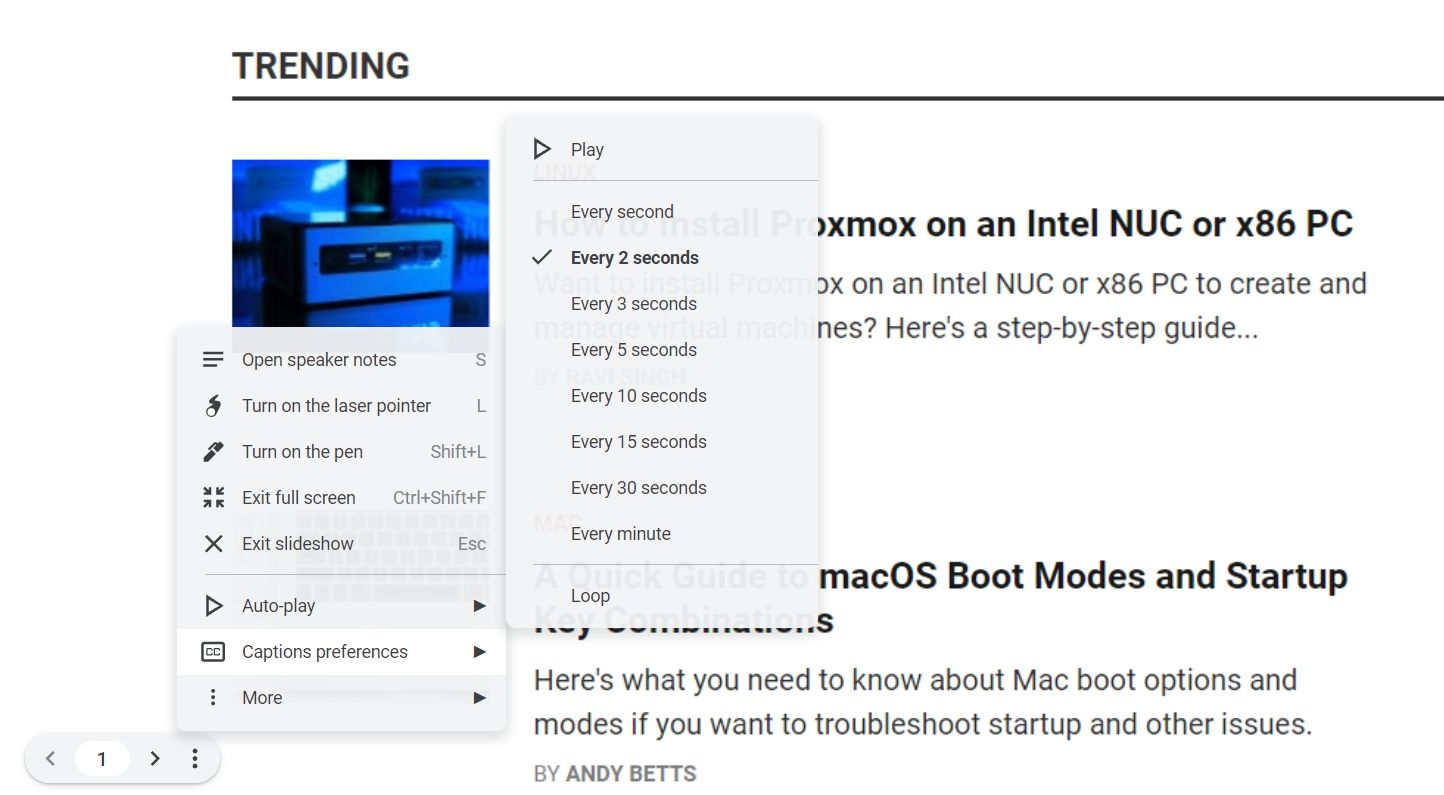
⭐點擊播放。
完成指定的設定後,Google 投影片將透過在每張投影片上施加預定的暫停(由使用者選擇的持續時間決定)來在投影片之間無縫轉換。這確保了整個演示過程中內容的流暢流動,無需演示者的手動幹預或幫助。
如何讓 Google Slide 在發佈到網路時自動播放
Google Slides 為簡報提供了便利的發布選項,使用戶能夠透過兩種不同的方法(「嵌入」和「連結」)在線上分享其內容。前者允許自訂幻燈片尺寸和單獨的幻燈片過渡,而後者則便於單獨調整幻燈片間隔。然而,當選擇透過「連結」共享時,無法進一步修改顯示參數。
若要自動播放網路上要發佈的簡報,請遵守以下準則:
⭐ 點選左上角的文件,將滑鼠懸停在共用上,然後選擇發佈到網路。 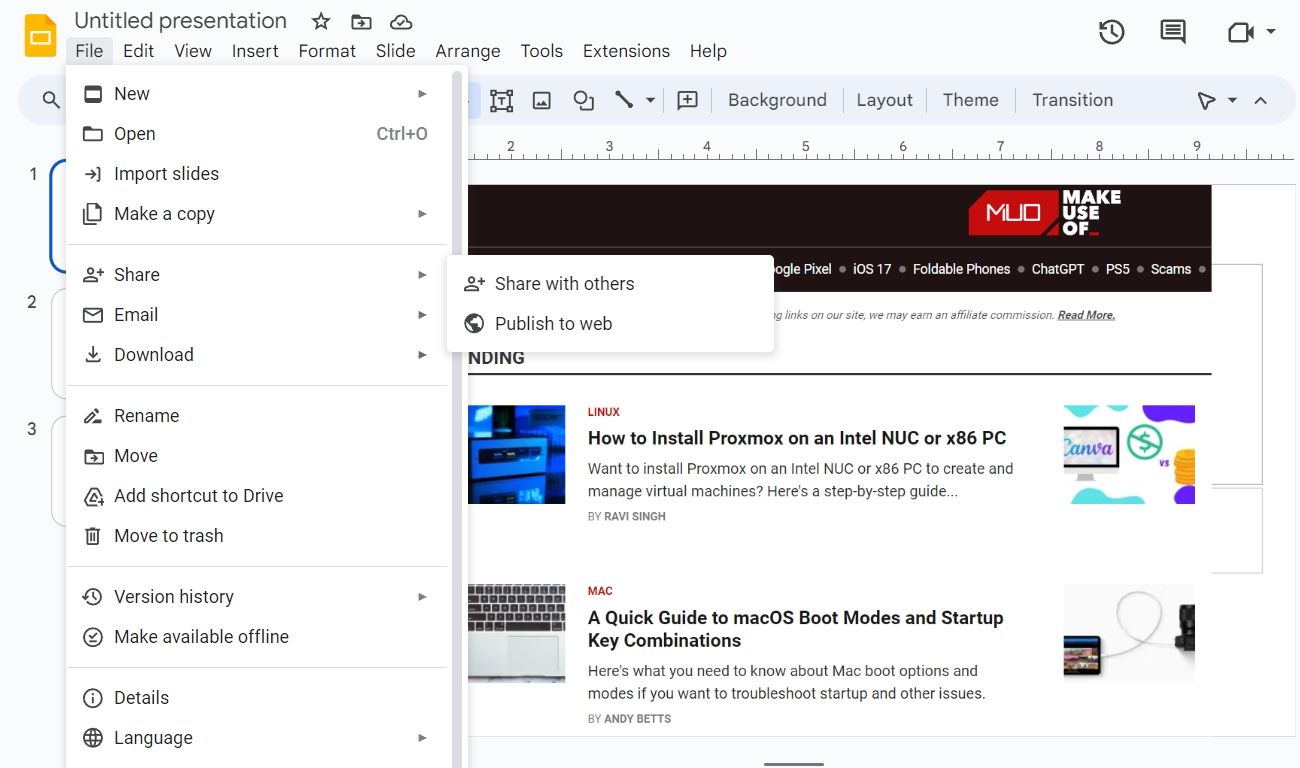
選擇「連結」選項,該選項可讓您插入將使用者引導至外部網站或資源的超鏈接,或選擇「嵌入」選項,該選項使您可以將其他來源的內容直接嵌入到您的頁面中。這兩個選項之間的選擇將取決於您對 Web 元素所需功能的特定要求和偏好。
⭐ 選擇每張投影片之間的時間延遲,然後勾選播放器載入後立即開始投影片放映。 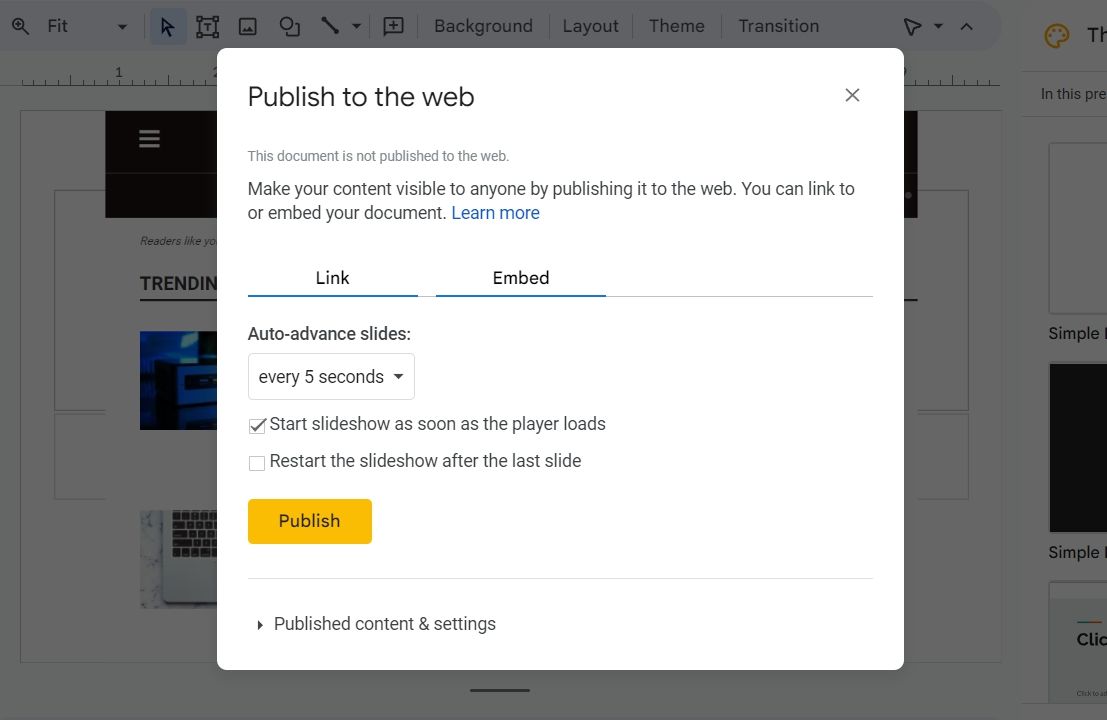
⭐ 按一下“發布”,然後在出現的確認提示中按一下“確定”。 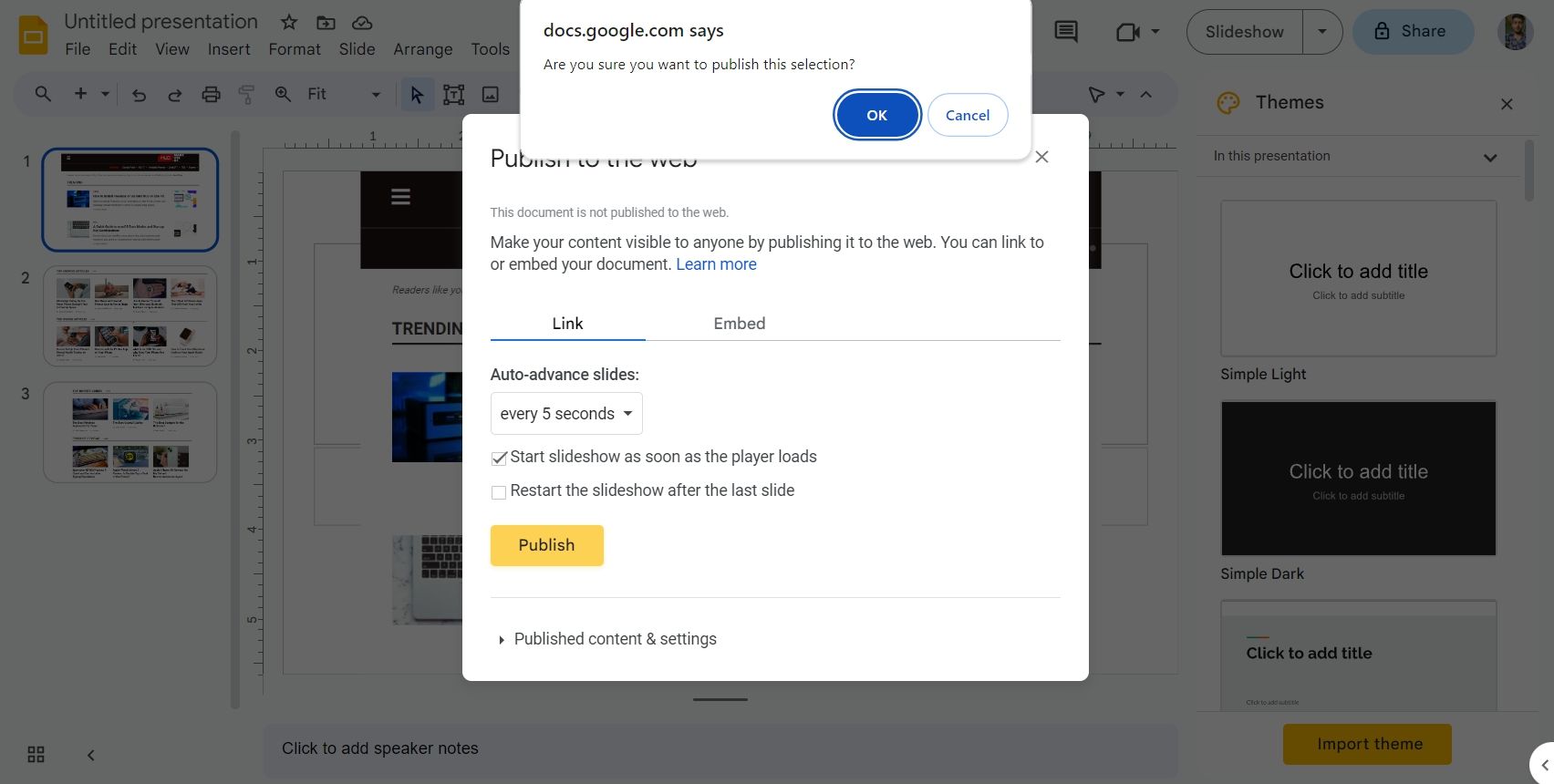
向公眾發布 PowerPoint 幻燈片後,建議您將提供的連結轉發給查看者,以便他們可以存取。透過點擊此鏈接,多媒體顯示將啟動,無需他們執行任何進一步的操作。
如何在 Google 幻燈片演示中自動推進視頻
預設情況下,Google 幻燈片提供了在演示期間自動視訊播放的選項。若要啟用此功能,請依照下列步驟操作:
請選擇包含您希望具有自動播放功能的影片的佈局。
⭐ 右鍵單擊影片並從上下文選單中選擇格式選項。 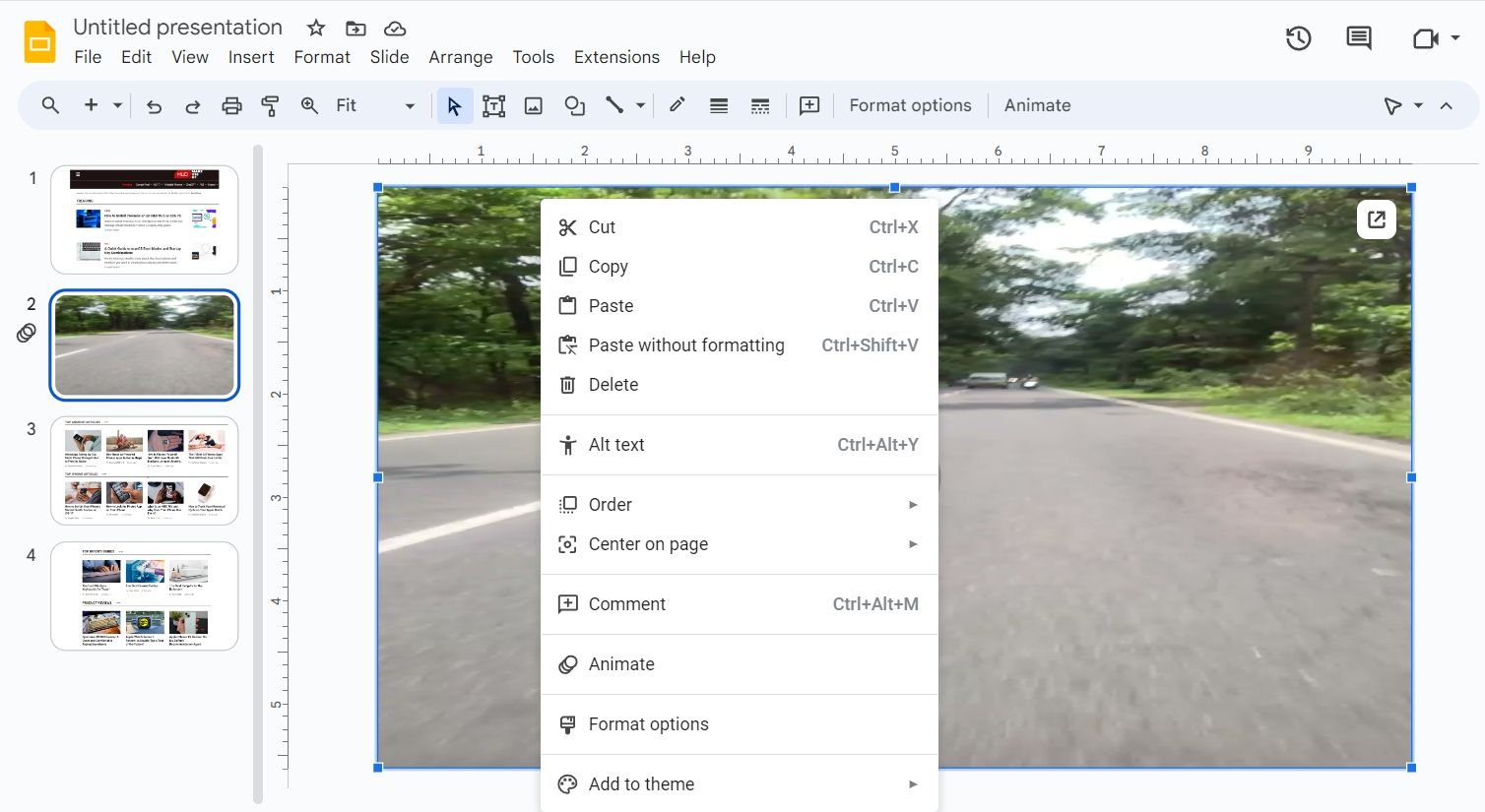
⭐ 展開影片播放選項。 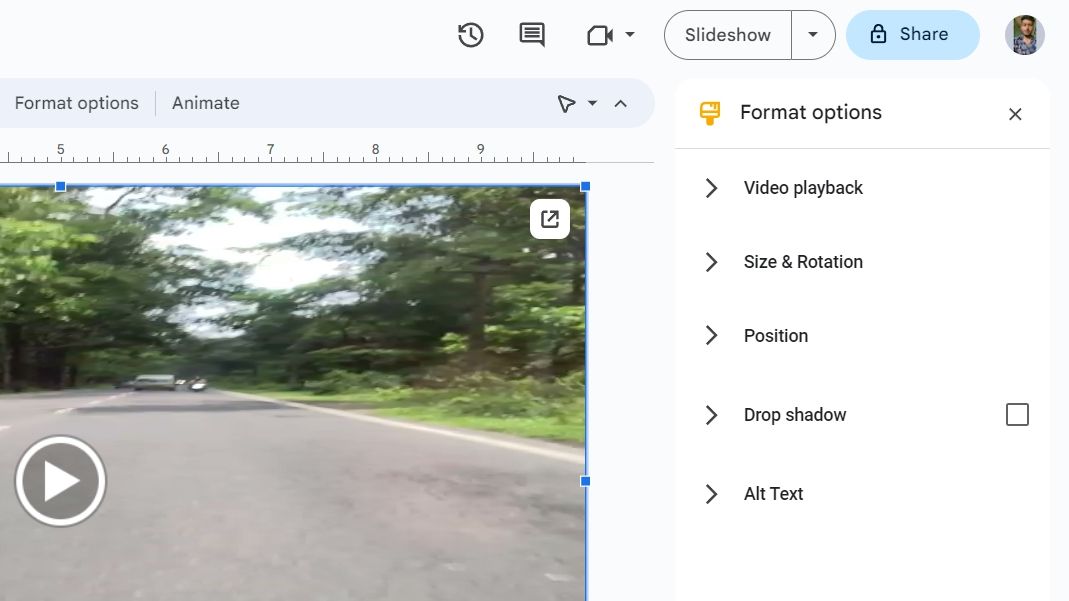
⭐ 點擊「播放」(點擊時)旁邊的下拉圖標,然後選擇「播放(自動)」。您也可以在影片中配置其他設置,例如將音訊靜音以及選擇影片的開始和結束時間。 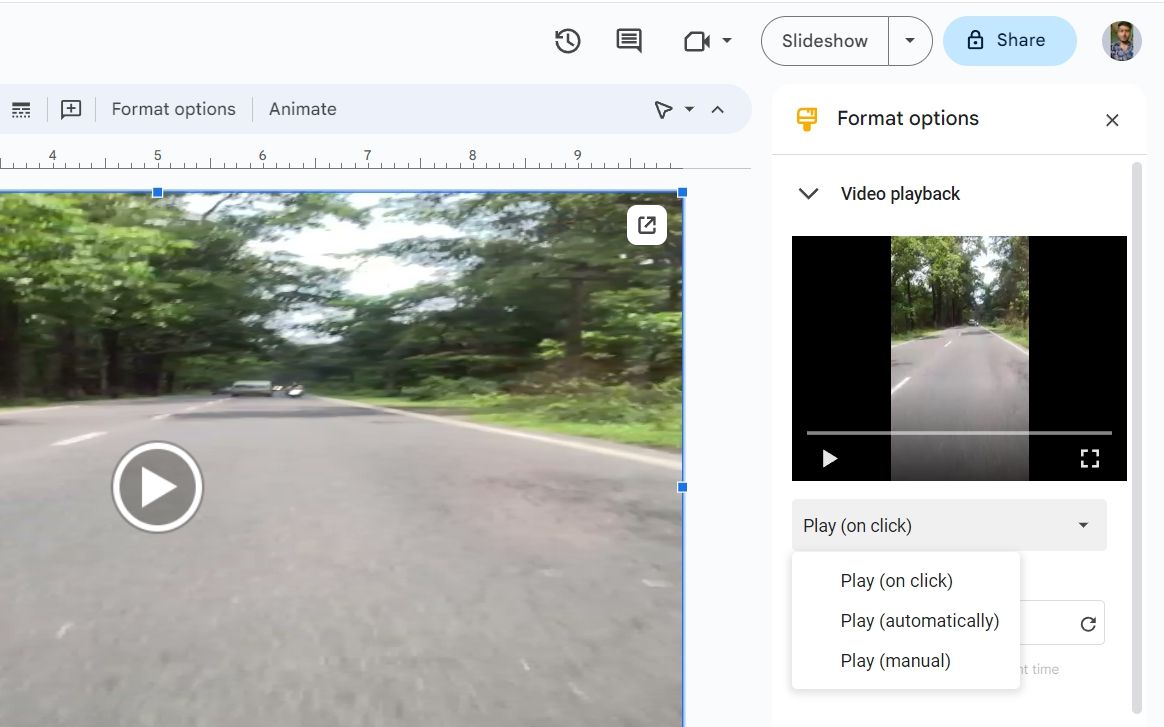
幻燈片將顯示一個視頻,一旦在演示文稿中呈現,該視頻就會自動開始播放。
如何循環播放 Google 投影片簡報
人們還可以選擇利用可用的配置選項為其 Google 幻燈片演示設定循環功能。透過這樣做,一旦簡報到達其結束幻燈片並顯示最後一張幻燈片,Google Slides 將從頭開始無縫地播放演示文稿,而無需用戶進行任何進一步的輸入或乾預。
當您在現場時,要在螢幕上啟動內容的幻燈片演示,請導航至介面的右上角並選擇“幻燈片”選項。隨後,前往左下區域並找到代表可用選擇的一系列連接的小點。當您將遊標停留在所需的選擇(稱為「自動播放」)上方時,請確保透過選擇選單中的「循環」功能來啟動它。
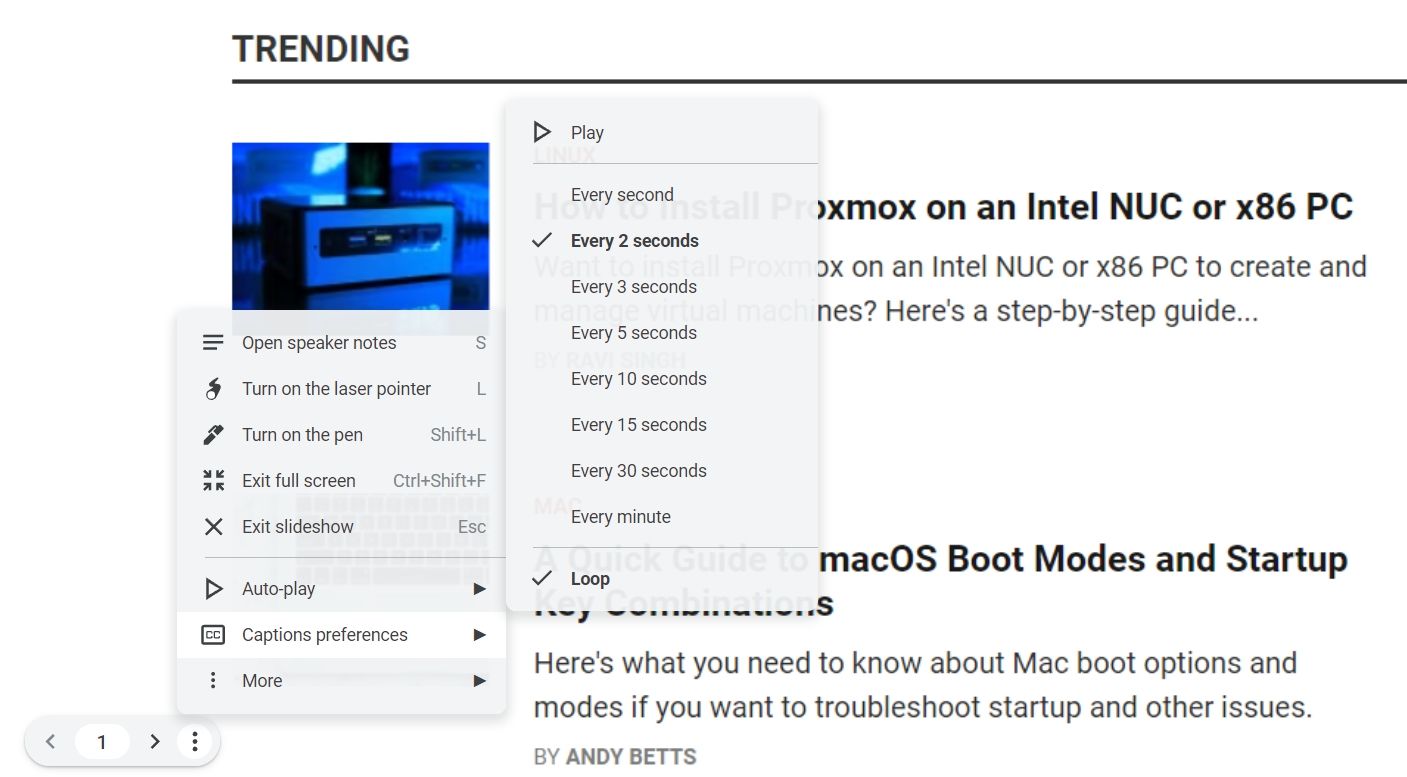
單擊“播放”按鈕後,簡報將無縫地繼續重複播放,直到您選擇使用鍵盤上方便的“Esc”鍵停止其播放。
要在互聯網上廣播的同時不斷迭代您的 PowerPoint 演示文稿,請選擇界面最左上角的“文件”,將遊標移向“共享”,然後選擇“發佈到網絡”。隨後,請確保勾選「在最後一張投影片後重新開始投影片放映」選項。
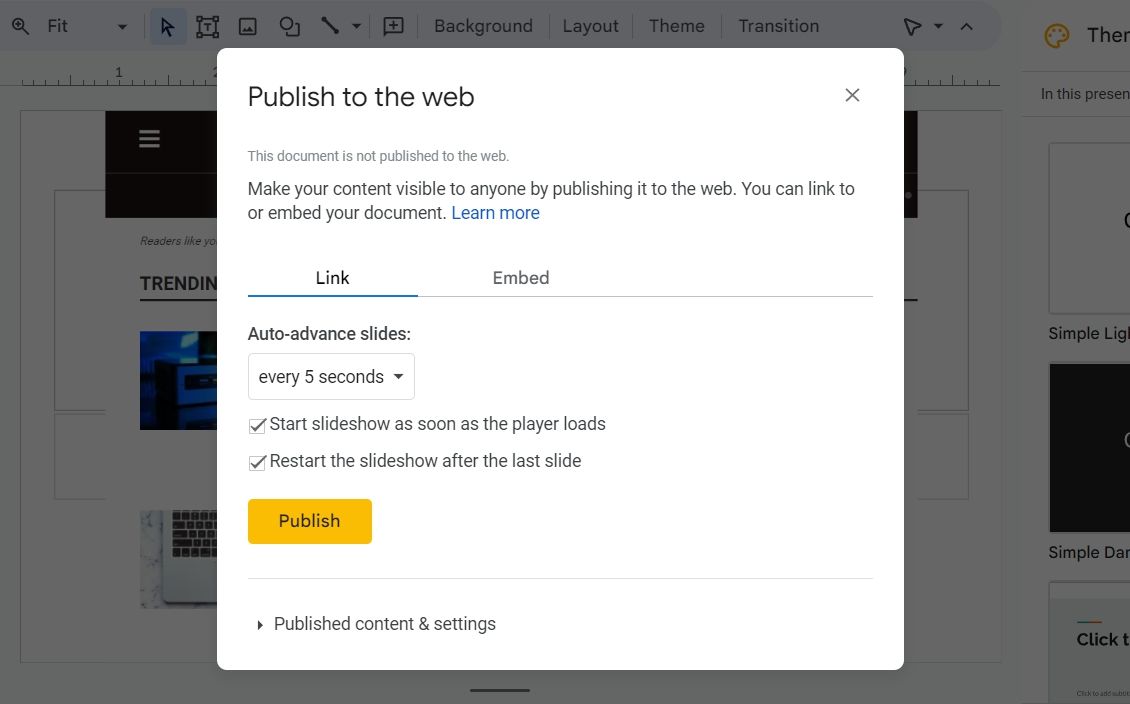
點擊「發布」後,觀看者可以根據需要繼續播放簡報而不會中斷,前提是點擊連結或將幻燈片嵌入到網頁中。投影片應保持運動狀態,除非使用者手動輸入進行其他調整,無論是暫停或恢復播放。
使用 Google 投影片的自動播放功能來創建引人入勝的簡報
谷歌幻燈片的自動播放功能有可能製作出引人入勝且富有啟發性的簡報。此功能允許自動操作幻燈片,無論是在本機環境中還是透過線上發布。
重要的是要記住,雖然自動播放在某些情況下可能是有利的,但過度的自動化可能會損害簡報的個人化和個人化本質,而這最終有助於其記憶性。